Şablon:Yazılım kurmak: Revizyonlar arasındaki fark
Değişiklik özeti yok |
Değişiklik özeti yok |
||
| 6. satır: | 6. satır: | ||
Yeni bir programa ihtiyaç duyduğunuzda Yazılımlar'ı açın, istediğiniz programı arama düğmesini kullanarak ya da yazılım kategorileri arasında gezinerek bulun, "Kur" düğmesine tıklayarak yükleyin, hepsi bu kadar. Uygulama mağazasında gezinirken ya da arama yaparken bir uygulamadan iki adet bulunduğunu görebilirsiniz. Bunlardan biri geleneksel .deb biçiminde paketlenmişdir, diğeri ise yeni nesil .[[snap]] biçiminde paketlenmiş olanıdır, her ikisi de aynı işlevi görür. (Snap, Ubuntu tarafından geliştirilen yeni nesil bir yazılım paketleme biçimidir.) | Yeni bir programa ihtiyaç duyduğunuzda Yazılımlar'ı açın, istediğiniz programı arama düğmesini kullanarak ya da yazılım kategorileri arasında gezinerek bulun, "Kur" düğmesine tıklayarak yükleyin, hepsi bu kadar. Uygulama mağazasında gezinirken ya da arama yaparken bir uygulamadan iki adet bulunduğunu görebilirsiniz. Bunlardan biri geleneksel .deb biçiminde paketlenmişdir, diğeri ise yeni nesil .[[snap]] biçiminde paketlenmiş olanıdır, her ikisi de aynı işlevi görür. (Snap, Ubuntu tarafından geliştirilen yeni nesil bir yazılım paketleme biçimidir.) | ||
Yazılımlar aracı, '''geliştirilmesi erken evrelerde olan bir araç''' olup çeşitli hatalar barındırabilir. Diğer yandan bu araç, genel olarak uygulama niteliğinde olan yazılımları listeler, uygulama niteliğinde olmayan diğer paketleri, kütüphane, dil dosyası vb. yazılımları arama sonuçlarında göstermez. Kütüphane dosyası gibi uygulama niteliğinde olmayan yazılımları yönetmek isteyen kullanıcılar ilaveten geleneksel [[Synaptic Paket Yöneticisi]] aracını yükleyip kullanabilirler. Synaptic, sadece .deb biçimli paketlerin yönetilmesini sağlar.<noinclude> | Yazılımlar aracı, '''geliştirilmesi erken evrelerde olan bir araç''' olup çeşitli hatalar barındırabilir. Diğer yandan bu araç, genel olarak uygulama niteliğinde olan yazılımları listeler, uygulama niteliğinde olmayan diğer paketleri, kütüphane, dil dosyası vb. yazılımları arama sonuçlarında göstermez. Kütüphane dosyası gibi uygulama niteliğinde olmayan yazılımları yönetmek isteyen kullanıcılar ilaveten geleneksel [[Synaptic Paket Yöneticisi]] aracını yükleyip kullanabilirler ya da [[Uçbirim]] komut satırını kullanabilirler. Synaptic, sadece .deb biçimli tüm paketlerin yönetilmesini sağlar.<noinclude> | ||
== Şablon açıklaması == | == Şablon açıklaması == | ||
Bu içerik Viki'de iki ayrı sayfada kullanılmaktadır. Her iki sayfanın sürekli eşit kalması için bu şablon hazırlanmıştır.</noinclude> | Bu içerik Viki'de iki ayrı sayfada kullanılmaktadır. Her iki sayfanın sürekli eşit kalması için bu şablon hazırlanmıştır.</noinclude> | ||
23.17, 23 Aralık 2020 tarihindeki hâli
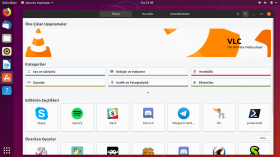
Öncelikle belirtmek gerekir ki Ubuntu(Linux), Windows ve Mac farklı birer işletim sistemidir. setup.exe, install.exe gibi program kurulum dosyaları tamamen Windows platformuna hitaben hazırlandıkları için ne Mac işletim sistemi için ne de Ubuntu(Linux) işletim sistemi için bir anlam ifade etmezler. Bu nedenle Linux temelli bir işletim sistemi olan Ubuntu'ya, ancak Linux sürümü bulunan programlar kurulabilir.
Ubuntu'da programlar Yazılımlar arayüzü aracılığıyla uygulama mağazasından temin edilerek kurulurlar. Ubuntu paket (yazılım) depoları son derece zengindir, binlerce uygulama barındırır. Üreticisi tarafından ücretli olarak yayınlanan az sayıda uygulama haricinde çok büyük bir bölümü ücretsizdir.
Yeni bir programa ihtiyaç duyduğunuzda Yazılımlar'ı açın, istediğiniz programı arama düğmesini kullanarak ya da yazılım kategorileri arasında gezinerek bulun, "Kur" düğmesine tıklayarak yükleyin, hepsi bu kadar. Uygulama mağazasında gezinirken ya da arama yaparken bir uygulamadan iki adet bulunduğunu görebilirsiniz. Bunlardan biri geleneksel .deb biçiminde paketlenmişdir, diğeri ise yeni nesil .snap biçiminde paketlenmiş olanıdır, her ikisi de aynı işlevi görür. (Snap, Ubuntu tarafından geliştirilen yeni nesil bir yazılım paketleme biçimidir.)
Yazılımlar aracı, geliştirilmesi erken evrelerde olan bir araç olup çeşitli hatalar barındırabilir. Diğer yandan bu araç, genel olarak uygulama niteliğinde olan yazılımları listeler, uygulama niteliğinde olmayan diğer paketleri, kütüphane, dil dosyası vb. yazılımları arama sonuçlarında göstermez. Kütüphane dosyası gibi uygulama niteliğinde olmayan yazılımları yönetmek isteyen kullanıcılar ilaveten geleneksel Synaptic Paket Yöneticisi aracını yükleyip kullanabilirler ya da Uçbirim komut satırını kullanabilirler. Synaptic, sadece .deb biçimli tüm paketlerin yönetilmesini sağlar.
Şablon açıklaması
Bu içerik Viki'de iki ayrı sayfada kullanılmaktadır. Her iki sayfanın sürekli eşit kalması için bu şablon hazırlanmıştır.